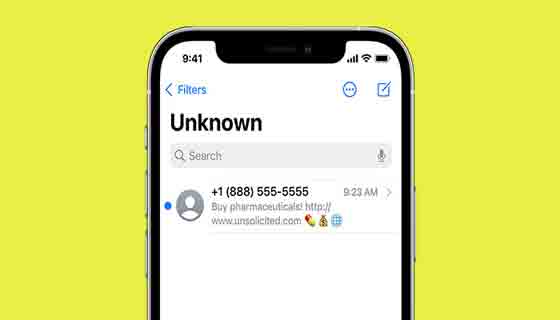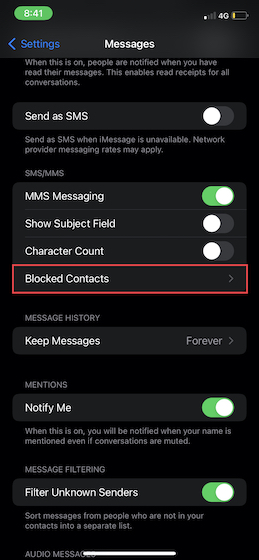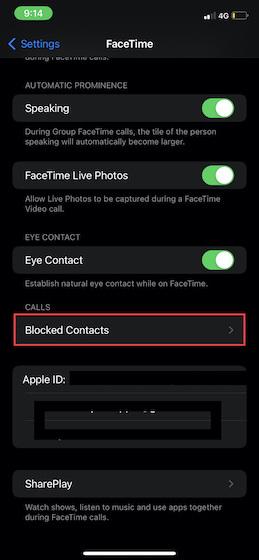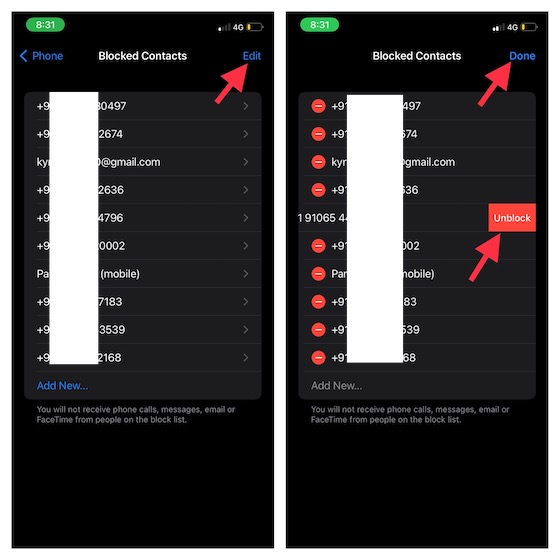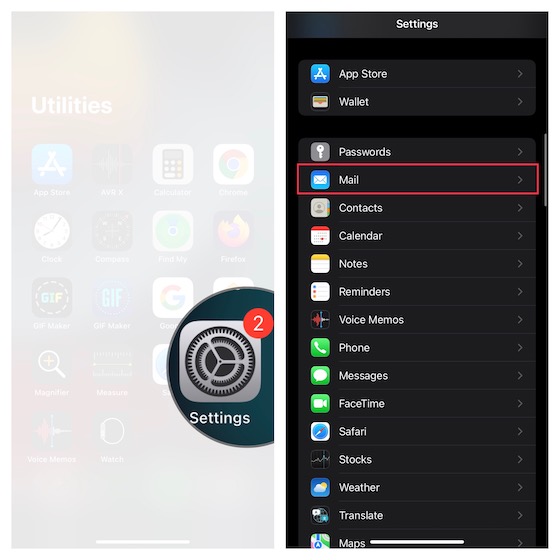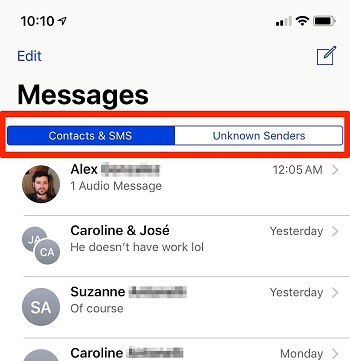قد ترغب في حظر رقم ما لأي سبب من الأسباب 🚫 ، ولكنك تندم على ذلك بعد فترة وتنوي إلغاء الحظر عنه. إذا كان لديك جهاز iPhone، فيمكنك عرض الأرقام المحظورة باستخدام طرق مختلفة. من الممكن أيضًا عرض الرسائل من الأرقام المحظورة. في هذا المقال من موقع Nooh Freestyle سنعلمك 15 طريقة لرؤية الأرقام والرسائل المحظورة على الأيفون.
أين توجد الرسائل القصيرة والأرقام المحظورة على iPhone؟
?How to See Blocked Numbers and Messages on iPhone
يمكن لمستخدمي iPhone عرض الأرقام المحظورة من خلال طرق مختلفة. بالإضافة إلى ذلك، من الممكن عرض بعض الرسائل من الأرقام المحظورة. في هذا المقال من موقع Nooh Freestyle نتعلم كيفية رؤية الأرقام والرسائل المحظورة على الأيفون. تابعونا بمتابعة هذا المقال.
عرض قائمة الأرقام المحظورة على iPhone
لرؤية الأرقام المحظورة على آيفون، انتقل إلى Settings. ثم حدد Phone.
اضغط على Blocked Contacts.
الآن يمكنك رؤية قائمة الأرقام المحظورة. انقر فوق "Edit" للتحرير. اضغط على الزر الأحمر لإلغاء الحظر. ثم حدد Unblock. وأخيرا، انقر فوق Done.
عرض الأرقام المحظورة على iPhone من قسم Messages
هناك طريقة أخرى لرؤية الرقم المحظور على iPhone وهي الانتقال إلى Messages بعد الدخول إلى الإعدادات.
في قسم SMS/MMS، اضغط على Blocked Contacts.
الآن يمكنك رؤية قائمة الأرقام المحظورة. انقر فوق "Edit" للتحرير. اضغط على الزر الأحمر لإلغاء الحظر. ثم حدد Unblock. وأخيرا، انقر فوق Done.
رؤية الرقم المحظور على iPhone في FaceTime
لرؤية الأرقام المحظورة على آيفون، انتقل إلى Settings. ثم اضغط على FaceTime.
اضغط على Blocked Contacts في قسم Calls.
الآن يمكنك رؤية قائمة الأرقام المحظورة. انقر فوق "Edit" للتحرير. اضغط على الزر الأحمر لإلغاء الحظر. ثم حدد Unblock. وأخيرا، انقر فوق Done.
عرض أرقام iPhone المحظورة للـ Mail
لعرض أرقام iPhone المحظورة للـ Mail، انتقل إلى Settings. ثم اضغط على Mail.
انقر على "Blocked" من قسم "Threading section".
الآن يمكنك رؤية قائمة الأرقام المحظورة. انقر فوق "Edit" للتحرير. اضغط على الزر الأحمر Unblock لإلغاء الحظر. ثم حدد Unblock. وأخيرا، انقر فوق Done.
إذا كنت تريد حظر المكالمات المجهولة فقط، فاقرأ المقالة حول كيفية حظر أو إلغاء حظر المتصل أو مرسل الرسائل على iPhone .
عرض الأرقام المحظورة على iPhone وفي قسم الاتصال
لعرض الأرقام المحظورة على الأيفون، قم بالدخول إلى الإعدادات. ثم اضغط على Phone. اضغط الآن على Call Blocking & Identification. هنا يمكنك رؤية قائمة أرقام الكتلة. اسحب الرقم المطلوب إلى اليسار. ثم انقر فوق Unblock لإلغاء الحظر.
لن يتم حظر هذا الرقم بعد الآن على FaceTime ، Voice وما إلى ذلك.
منع البريد العشوائي على iPhone
لحظر الرسائل على الأيفون وعدم استقبال الرسائل غير المرغوب فيها في iMessages ، قم بالدخول إلى الإعدادات. اضغط على Messages. قم بتشغيل علامة الاختيار أمام Filter Unknown Senders.
بعد ذلك، يمكنك رؤية رأسين. أحدهما مخصص لجهات الاتصال والرسائل النصية الخاصة بك والآخر مخصص لرسائل iMessages من أرقام غير معروفة.
رؤية الرسائل من الأرقام المحظورة على iPhone
إذا أرسل لك الرقم المطلوب رسالة قبل حظره يمكنك رؤية الرسائل السابقة لكن لن تصلك رسائل جديدة. بالطبع، إذا لم تقم بحذف الرسائل. ومع ذلك، يمكنك استعادة الرسائل المحذوفة. بالنسبة للرسائل من الأرقام المحظورة على الأيفون، يكفي الدخول إلى برنامج Message. انقر فوق More / Archived واعرض الرسائل الموجودة في مجلد.
بعد حظر Kern، لن تتمكن بعد الآن من تلقي الرسائل. لذلك، إذا أرسل شخص ما رسالة، فلن تتمكن من رؤيتها. لقراءة الرسائل، عليك إلغاء حظر الرقم ومطالبة الشخص بإرسال الرسائل مرة أخرى! يمكنك أيضًا استخدام الطرق المذكورة لإلغاء الحظر Unblock.
ملحوظة: يمكن أن يترك لك الرقم المحظور voicemail، لكنك لن تتلقى إشعارًا. كما لا يمكنك تبادل أية رسائل. وفي الحقيقة فإن الرسائل لا تصل إلى وجهتها في هذه الحالة. كما لا يمكن للجمهور معرفة أنك قمت بحظرهم.
إذا كنت تريد رؤية الرسائل المحذوفة من الرقم المحظور، يمكنك استخدام الطرق التي نوضحها أدناه.
كيفية قراءة الرسائل المحظورة على الايفون واستعادة الرسائل المحذوفة
لهذا، يمكنك الدخول إلى Call & Text Blocking. ثم اضغط على History. انقر الآن على Text Blocked History. حدد الرسالة المحظورة وانقر فوق Restore to Inbox.
قراءة الرسائل النصية القصيرة المحظورة على iPhone باستخدام نسخة iTunes الاحتياطية
يمكنك استخدام نسخة iTunes الاحتياطية لقراءة الرسائل المحظورة على iPhone. هذا ممكن إذا قمت دائمًا بعمل نسخة احتياطية لبياناتك.
افتح TunesKit iPhone Data Recovery على جهاز الكمبيوتر الخاص بك وقم بتوصيل هاتفك بالكمبيوتر باستخدام كابل. حدد Recover from iTunes backup. انقر فوق "Scan" لرؤية بياناتك. ثم اضغط على الرسائل من الجانب الأيسر. ابحث عن Messages، ثم انقر فوق "Recover". سوف تظهر الرسائل على جهاز الكمبيوتر الخاص بك.
شاهد الرسائل المحظورة على iPhone باستخدام نسخة iCloud الاحتياطية
هناك طريقة أخرى لرؤية الرسائل المحظورة على iPhone وهي فتح TunesKit iPhone Data Recovery على جهاز الكمبيوتر الخاص بك وتوصيل هاتفك بالكمبيوتر باستخدام كابل. ثم انقر فوق "الاسترداد من النسخة الاحتياطية على iCloud". أدخل معرف أبل الخاص بك وكلمة المرور. حدد طراز الجهاز. حدد الرسالة المطلوبة من قسم الرسائل. ثم انقر فوق "استرداد". يتم استرداد الرسائل على جهاز الكمبيوتر الخاص بك.
اقرأ الرسائل المحظورة على iPhone باستخدام TunesKit iOS Data Recovery بدون نسخة احتياطية
إذا لم تقم بعمل نسخة احتياطية من الرسائل، فيجب عليك استعادتها. للقيام بذلك، افتح برنامج TunesKit iOS Data Recovery . ثم قم بتوصيل الهاتف بالكمبيوتر. حدد Recover from iDevice. عندما يتم عرض البيانات والجهاز على الشاشة، حدد الفئة المطلوبة من الجانب الأيمن. ثم اضغط على Recover from iDevice. يمكنك رؤية عملية الاسترداد. عند الانتهاء من الفحص، سيتم عرض البيانات على اليسار. ابحث عن الرسالة المطلوبة. انقر عليها ثم حدد Recover.
عرض الرسائل المحظورة على iPhone باستخدام iCare Data Recovery
لا تحتاج إلى النسخ الاحتياطي لرؤية الرسائل المحظورة على iPhone باستخدام iCare Data Recovery . قم بتوصيل الهاتف بالكمبيوتر. ثم افتح هذا التطبيق. حدد Restore from iOS device. ثم انقر على Scan. انتظر حتى تنتهي عملية المسح. عرض البيانات ومن ثم استعادة الرسالة المطلوبة.
قراءة الرسائل النصية القصيرة المحظورة على iPhone باستخدام Gihosoft
هناك طريقة أخرى لعرض رسائل الأرقام المحظورة على iPhone وهي استخدام Gihosoft . يحتوي هذا البرنامج على واجهة مستخدم بسيطة ويمكنه استرداد المعلومات المختلفة. باستخدام هذا البرنامج، يمكنك استعادة الرسائل بمساعدة النسخ الاحتياطي على iCloud و iTunes. بالطبع، إذا كنت قد قمت بعمل نسخة احتياطية. يمكنك أيضًا استعادة البيانات في حالة فقدان الهاتف أو سرقته. في هذه الحالة، ما عليك سوى النقر فوق "View iTunes backup" أو تحديد "View iCloud backup" ولن تكون هناك حاجة لجهاز.
لاستعادة الرسائل، قم بتنزيل البرنامج وتثبيته. البرنامج له نوعين. أحدهما لنظام التشغيل Windows والآخر لنظام التشغيل Mac. ونتيجة لذلك، قم بتنزيل الإصدار الصحيح وتثبيته. افتح التطبيق واضغط على الرسائل. انقر على Next. الآن قم بتوصيل الهاتف بالكمبيوتر باستخدام كابل USB. انتظر حتى يتم اكتشاف الهاتف تلقائيًا.
عندما يتم التعرف على الهاتف، انقر فوق "Next" لبدء البحث عن الملفات المحذوفة. عند الانتهاء من الفحص، يمكنك رؤية كافة الملفات التي يمكن استردادها. يمكنك أيضًا رؤية معاينة للرسائل. ابحث عن الرسالة المطلوبة. ثم انقر فوق الزر "Recover". انتظر حتى يتم استرداد الرسائل على جهاز الكمبيوتر الخاص بك. بعد ذلك يمكنك حفظ مجلد البيانات المستخرجة. يمكنك قراءة كافة البيانات النصية من خلال البحث عن ملف Index.html في هذا المجلد.
عرض الرسائل المحظورة على iPhone باستخدام Fonecope
هناك طريقة أخرى لرؤية الرسائل المحظورة على iPhone وهي استخدام Fonecope iPhone Data Recovery . يمكن لهذا البرنامج إرجاع الرسائل لجميع موديلات iPhone. يمكنك استعادة الرسائل من النسخة الاحتياطية على iCloud وiTunes. يمكنك أيضًا القيام بأشياء أخرى باستخدام هذا البرنامج. بالإضافة إلى القدرة على استعادة الرسائل النصية وiMessages، من الممكن أيضًا استعادة الرسائل من برامج الواجهة الأخرى. تطبيقات مثل WhatsApp، Skype، Wechat و Kik.
قم بتنزيل هذا البرنامج وتثبيته على جهاز الكمبيوتر الخاص بك. هذا البرنامج متاح لكل من Windows و Mac. لذا قم بتنزيل الخيار الصحيح. افتح التطبيق. انقر على Recover from iOS device. حدد نوع البيانات وهو Messages هنا. انقر فوق Scan. سيبدأ الفحص. الآن يمكنك رؤية الرسائل. انقر على الرسالة المطلوبة. ثم انقر فوق "Recover" لتنزيل الرسالة.
عرض الرسائل المحظورة على iPhone باستخدام EaseUS MobiSaver
هناك طريقة أخرى لرؤية الرسائل المحظورة على iPhone. بهذه الطريقة، تحتاج إلى تنزيل EaseUS MobiSaver وتثبيته. يمكن لهذا البرنامج استعادة الكثير من البيانات المحذوفة. إذا كان لديك نسخة احتياطية من iTunes و iCloud، فيمكن لهذا البرنامج استرداد الرسائل بسهولة. أولاً، قم بتنزيل البرنامج وتثبيته. ثم افتحه على جهاز الكمبيوتر الخاص بك. انقر فوق Recover from iOS Device. ثم انقر على Scan. عند الانتهاء من عملية المسح، يمكنك عرض البيانات الخاصة بك. انقر فوق قسم File type على اليسار. ثم اختر الملفات التي تريدها وأخيرا، انقر فوق "Recover" لتنزيل الملفات على جهاز الكمبيوتر الخاص بك.
إذا كنت تريد معرفة من قام بحظر رقم ، فاقرأ الفيديو التعليمي حول الدليل الكامل لكيفية فهم اذا تم حظرك على الايفون (iMessage والاتصال) .
تعليقاتكم واقتراحاتكم؟
في هذه المقالة من Nooh Freestyle، علمنا كيفية رؤية الأرقام والرسائل المحظورة على iPhone. ما الطريقة التي استخدمتها للعثور على الأرقام المحظورة على iPhone؟ يرجى مشاركة أفكارك واقتراحاتك معنا في قسم التعليقات.